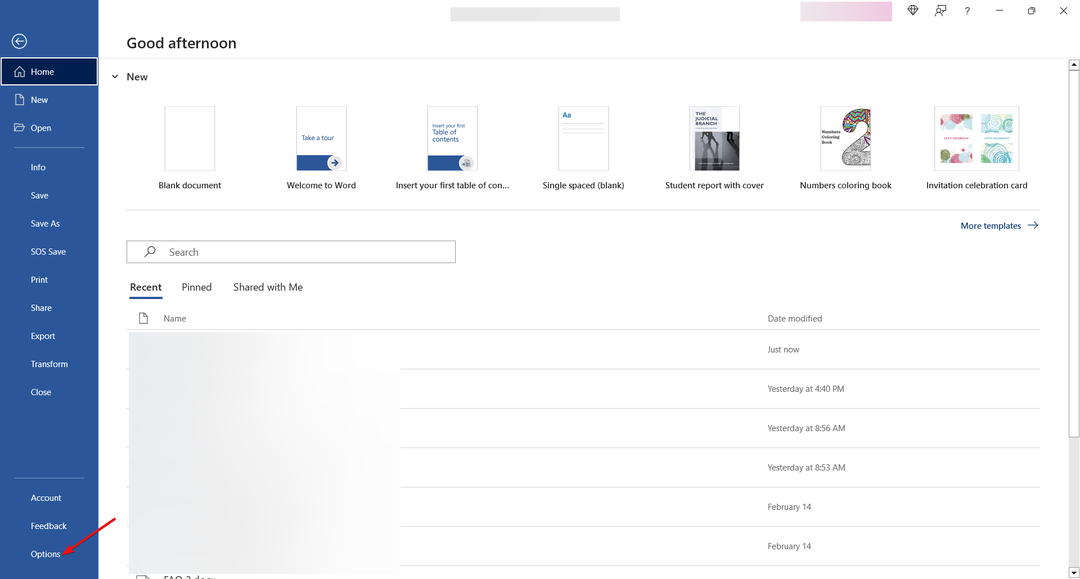Yeni Visio özellikleri harika.
- Artık organizasyon şemalarınızı yeni özelliklerle oldukça özelleştirebilirsiniz.
- Güncellemeler, grafik düğümlerini resimler ve ek bilgilerle kişiselleştirmeye odaklanır.
- Özellikleri deneyimlemek için bir Visio Plan 1 veya Visio Plan 2 lisansına ihtiyacınız var.
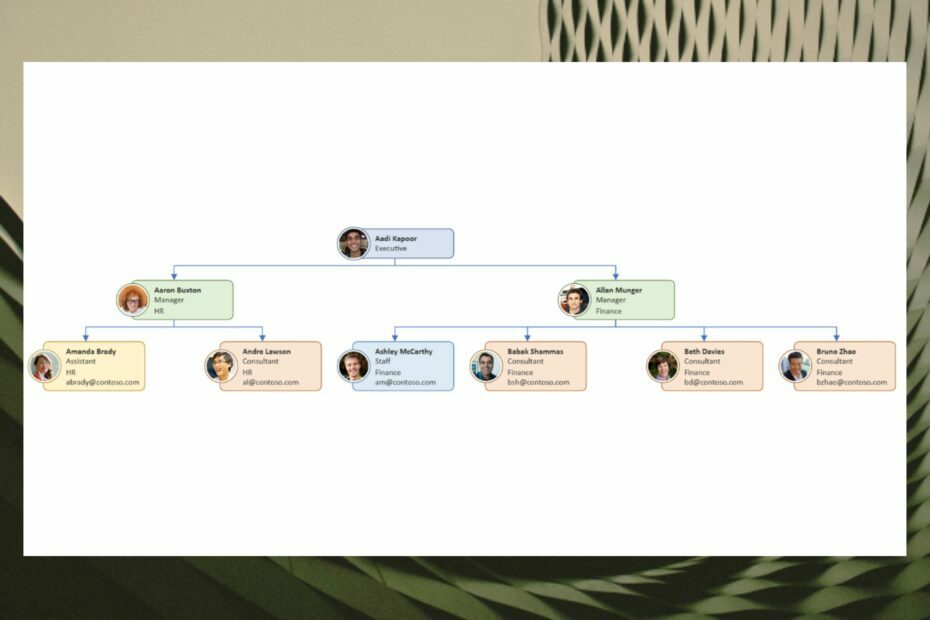
XİNDİRME DOSYASINI TIKLAYARAK KURULUM
- Restoro PC Onarım Aracını İndirin Patentli Teknolojilerle gelen (patent mevcut Burada).
- Tıklamak Taramayı Başlat PC sorunlarına neden olabilecek Windows sorunlarını bulmak için.
- Tıklamak Hepsini tamir et bilgisayarınızın güvenliğini ve performansını etkileyen sorunları gidermek için.
- Restoro tarafından indirildi 0 bu ay okuyucular
Microsoft yayınladı
Visio'da hızlı bir şekilde kuruluş şemaları oluşturmanıza ve özelleştirmenize yardımcı olacak yeni özellikler.Org (organizasyonun kısaltması) şemaları, insanları bir ekibin yapısı hakkında eğitmek için mükemmel araçlardır. Özellikle şirketinizin hiyerarşisine görsel ipuçları sundukları için yeni insanlar için çok faydalıdırlar.
Ancak şirketinizi yeniden yapılandırmak ve hatta işe alma girişimleri için de kullanılabilirler. Bu nedenle, bir kuruluş şemasının nasıl oluşturulacağını ve özelleştirileceğini öğrenmek çok değerli bir varlık olabilir.
Belli bir süre için, Visio çok kullanışlı bir araç haline geldi bu tür organizasyon şemaları oluşturmak için ve Redmond teknoloji devi, kusursuz çalışması için sessizce kaynaklara yatırım yapıyor. Yani bu yeni özellikler çok hoş geldiniz.
Yeni özelliklerin Visio Plan 1 veya Visio Plan 2 lisansına sahip kişiler tarafından kullanılabileceğini unutmayın. Daha fazla uzatmadan, hadi başlayalım!
Yeni Visto özellikleriyle kuruluş şemalarınızı nasıl oluşturabileceğiniz ve özelleştirebileceğiniz aşağıda açıklanmıştır
Kuruluş Şemasını Biçimlendir görev bölmesiyle kuruluş şemanızı oluşturun
- Tıkla Kuruluş şemasını biçimlendir altında Organizasyon şeması sekme
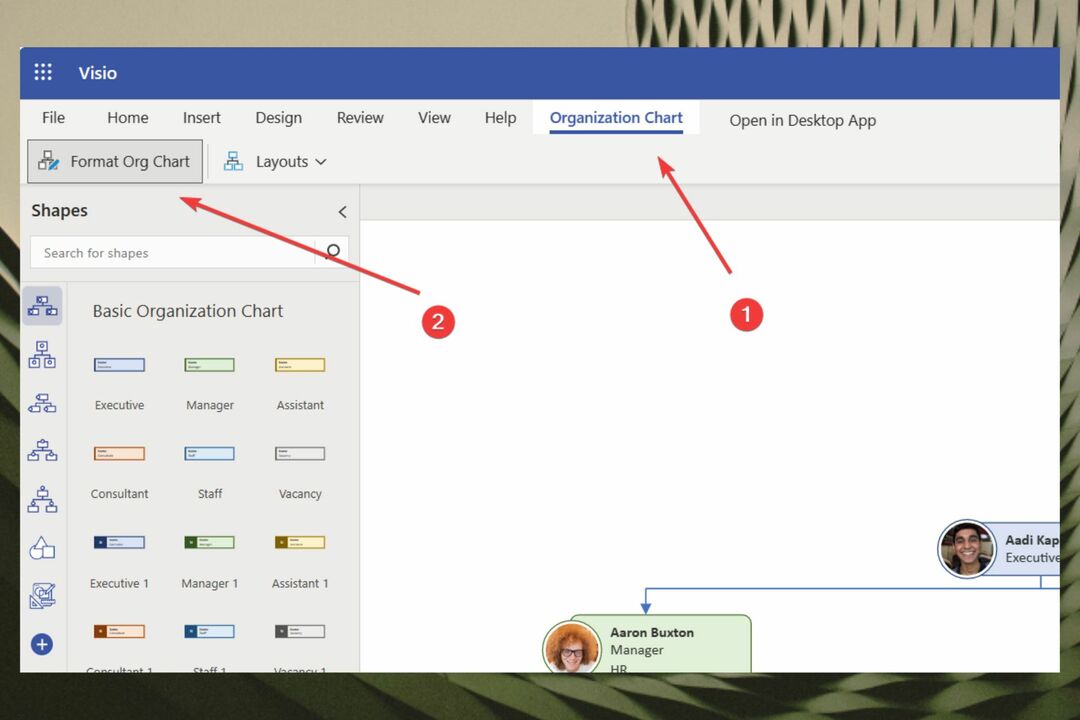
- Kuruluş şemasını Biçimlendir, ardından sağda açılır
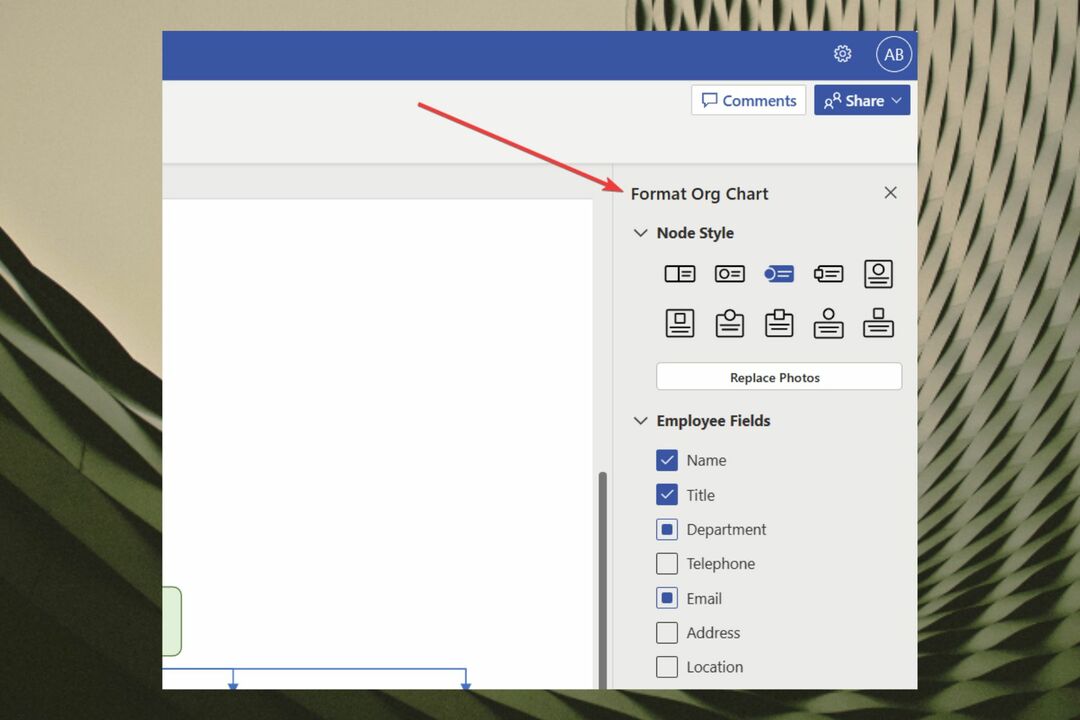
- Açtıktan sonra, grafiğinizi aşağıda görebileceğiniz gibi farklı alanlar ve ayrıntılarla oluşturabilirsiniz.
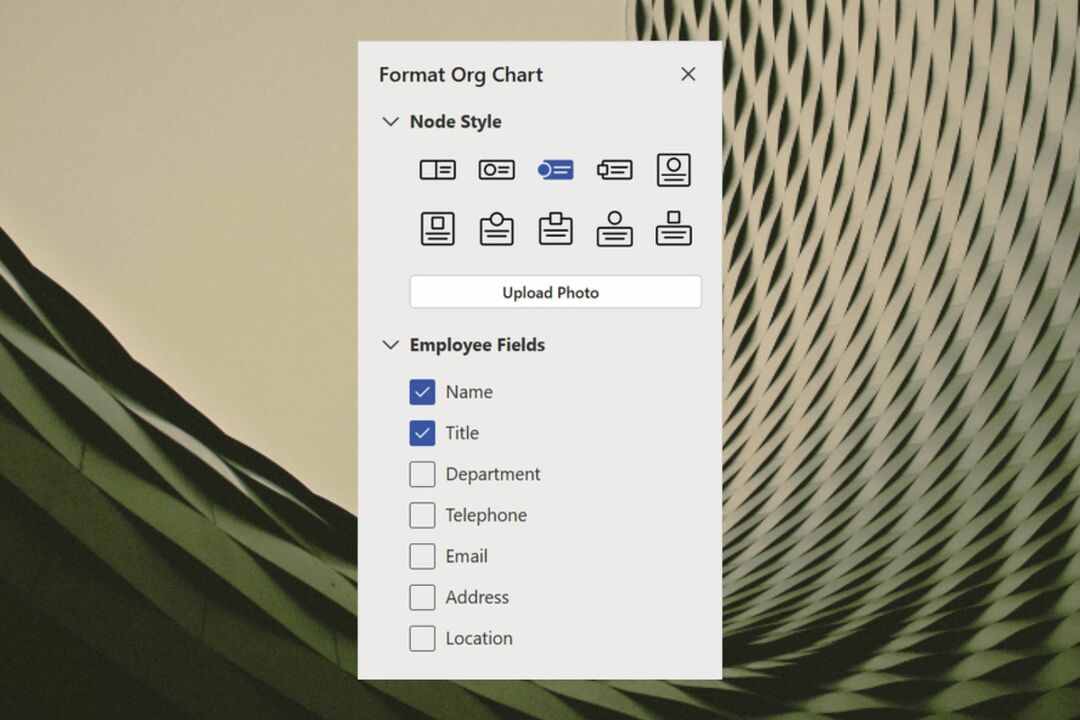
Düğüm stilini değiştir özelliğiyle kuruluş şemanızı özelleştirin
- Gitmek Düğüm stili görev bölmesinde ve üzerine tıklayın
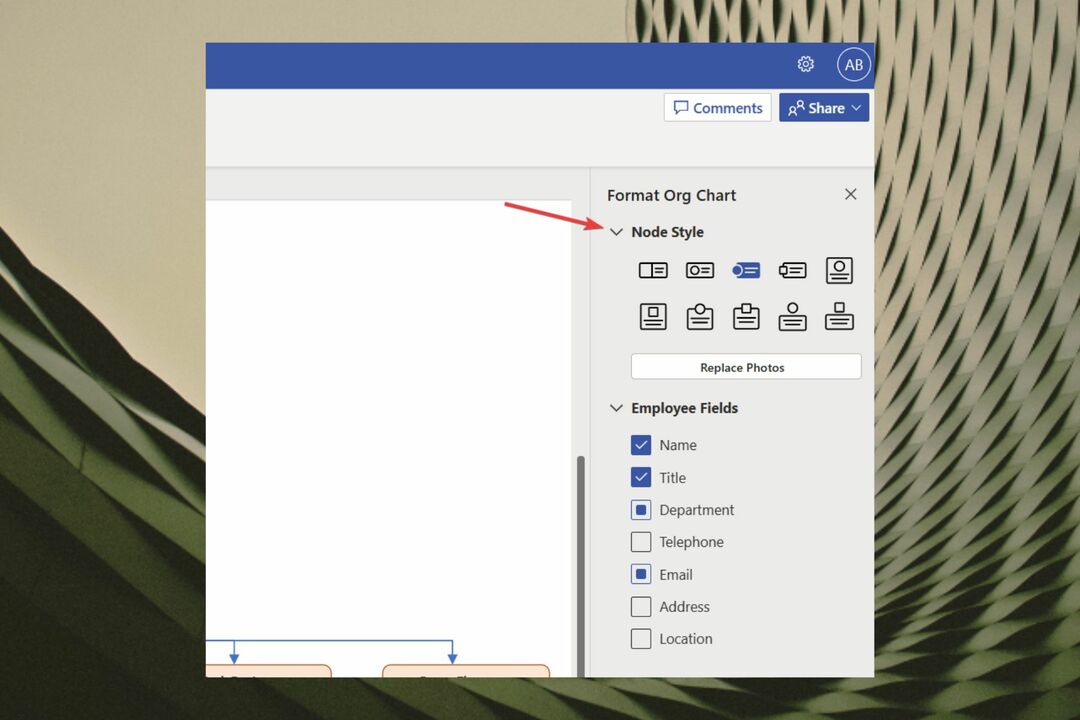
- seçeneğinizi seçin
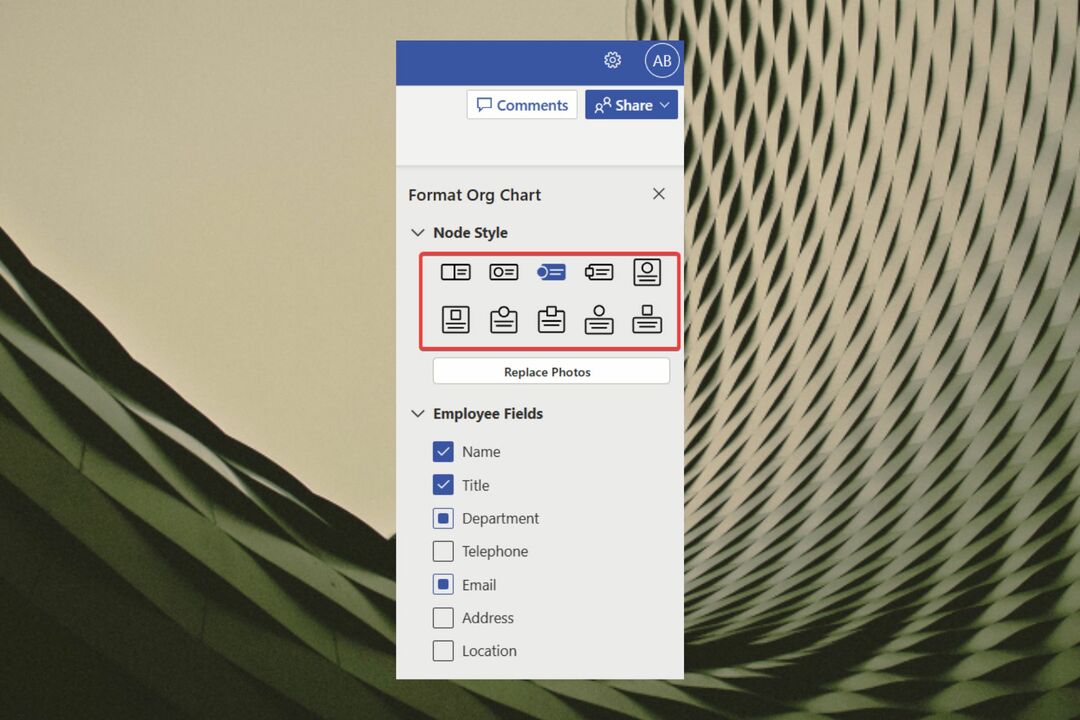
- Organizasyon şeması, yeni seçeneğinizle otomatik olarak yenilenecektir.
Çalışan fotoğrafı ekle özelliğiyle grafiğinizi kişiselleştirin
- Tıkla Fotoğraf yükle düğme
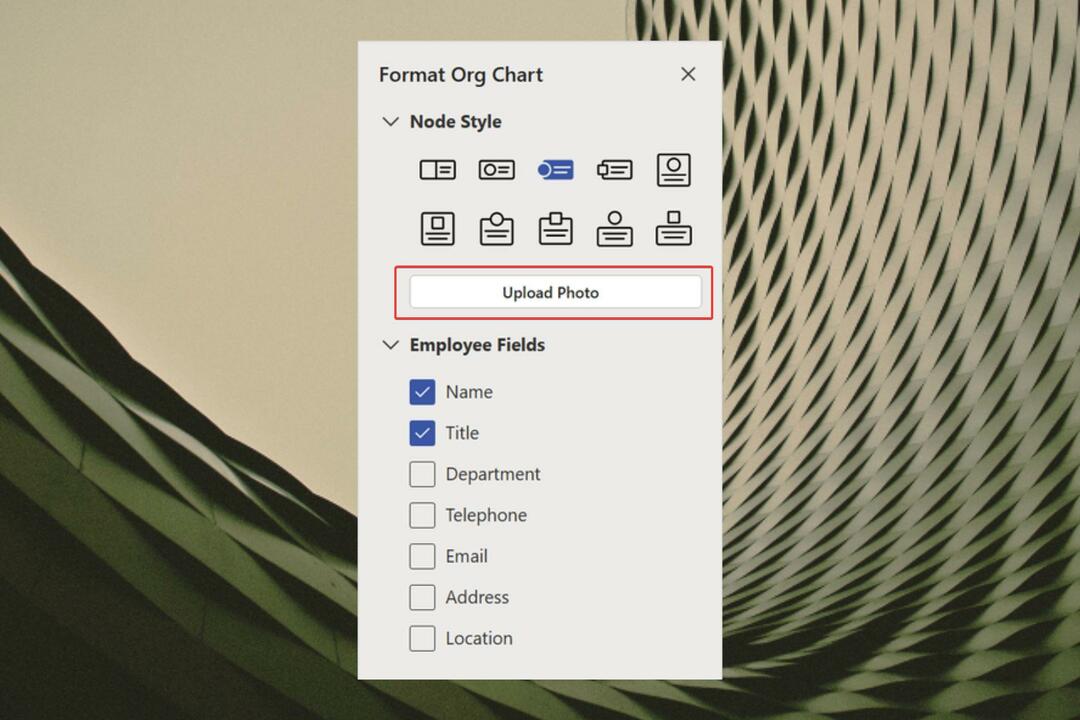
- Bir veya daha fazla fotoğraf seçin
- Bunları kuruluş şemanıza ekleyin
Ek çalışan ekle alanlarıyla çalışan bilgilerini ekleyin
- Gitmek Çalışan alanları seçenek
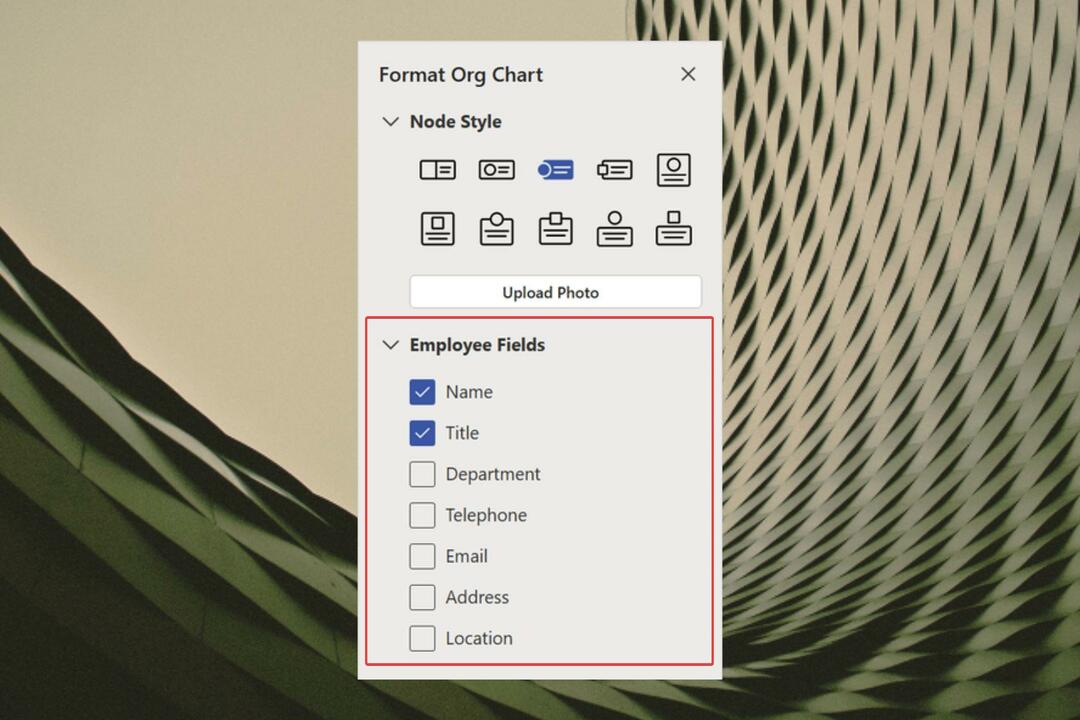
- Oradayken, kuruluş şemanıza eklemek istediğiniz alanları seçin
Alt notları ekle özelliği ile kuruluş şemanızda iş hiyerarşileri oluşturun
- Kuruluş şemanızdaki herhangi bir düğümün üzerine gelin
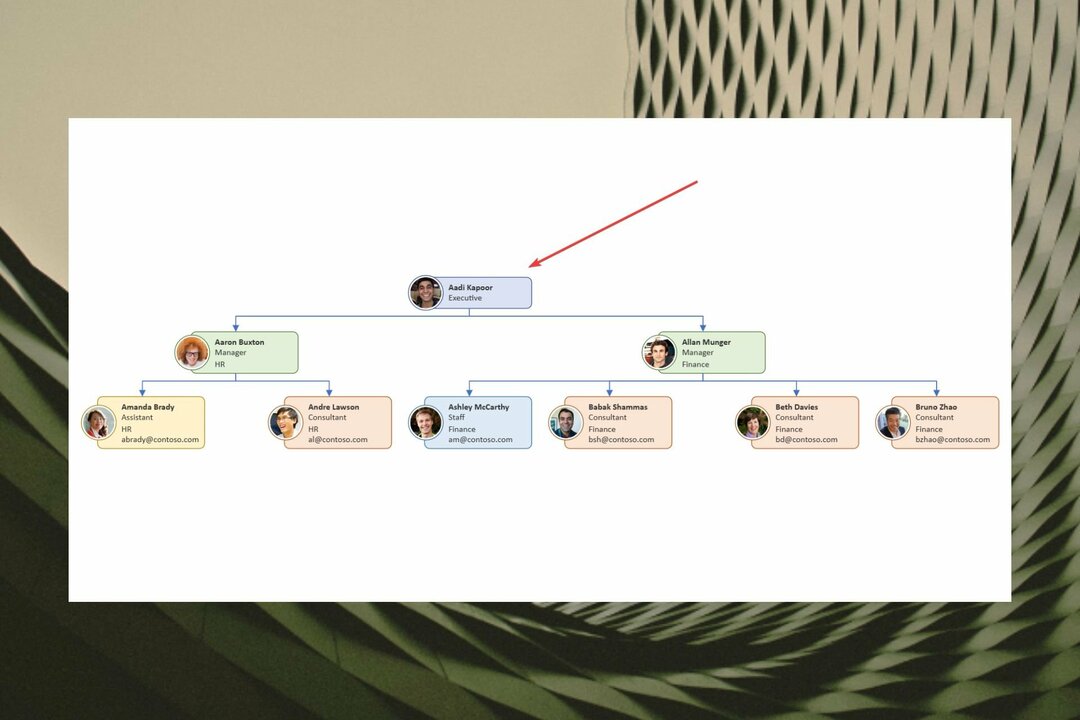
- '+' düğmesi göründüğünde, üzerine tıklayın
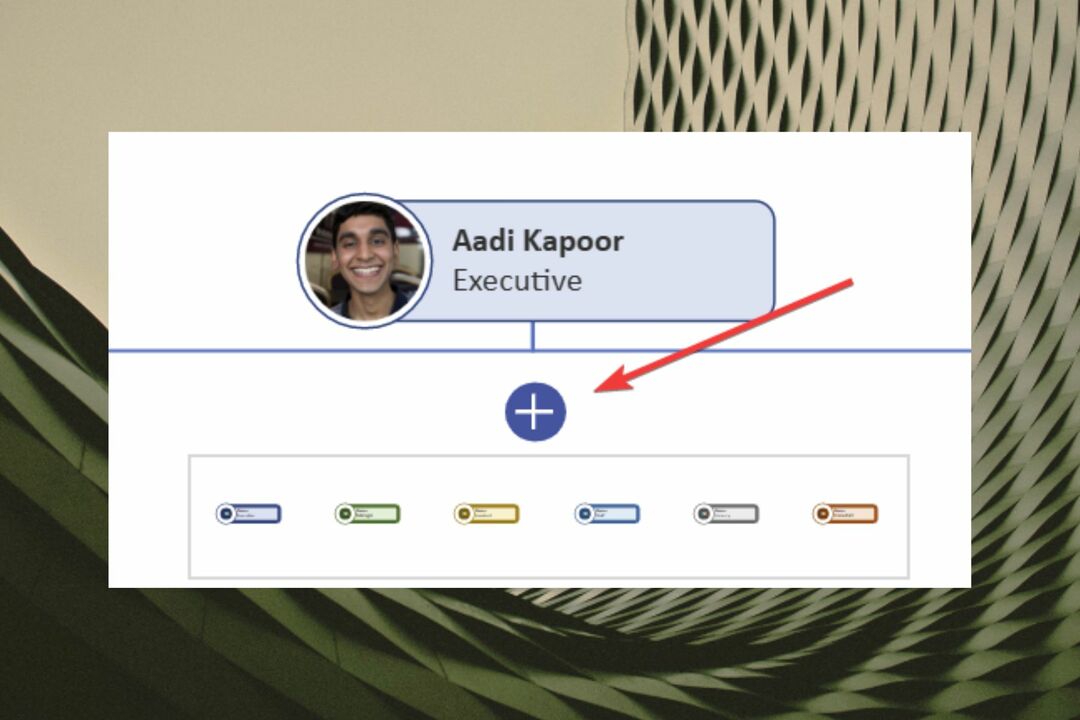
- Alt not ekle
Snap Together özelliği ile tüm düğümlerinizi birbirine bağlayın
- Bağlamak istediğiniz düğümü seçin
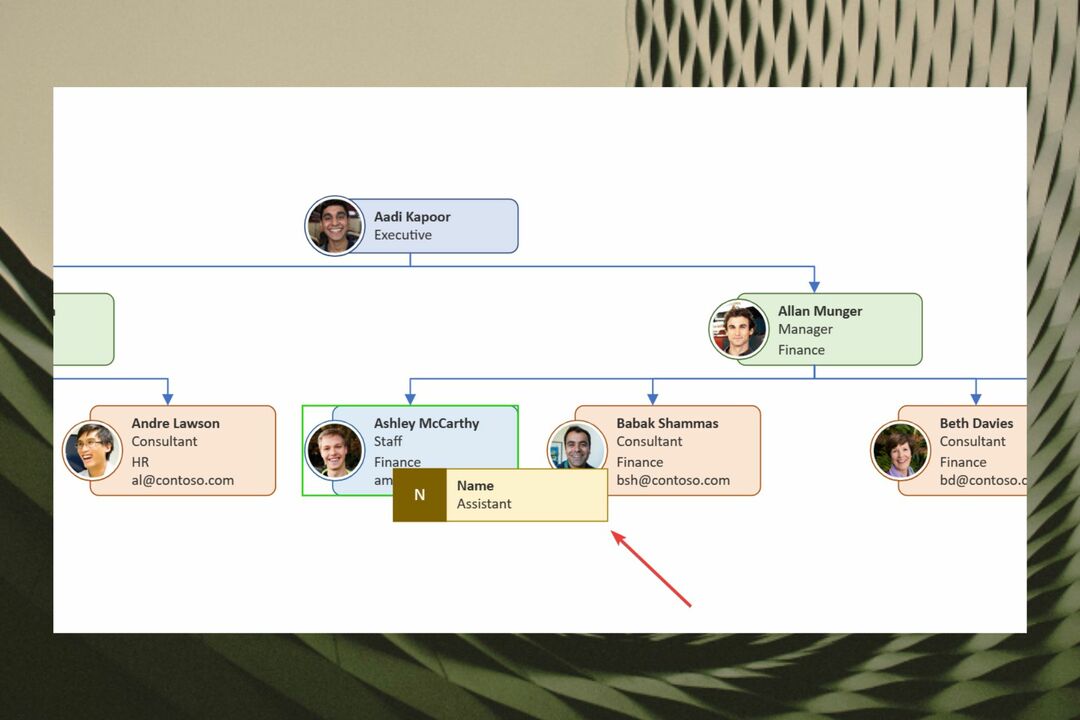
- Organizasyon şemanıza bağlamak için düğümü mevcut bir düğümün üzerine getirin
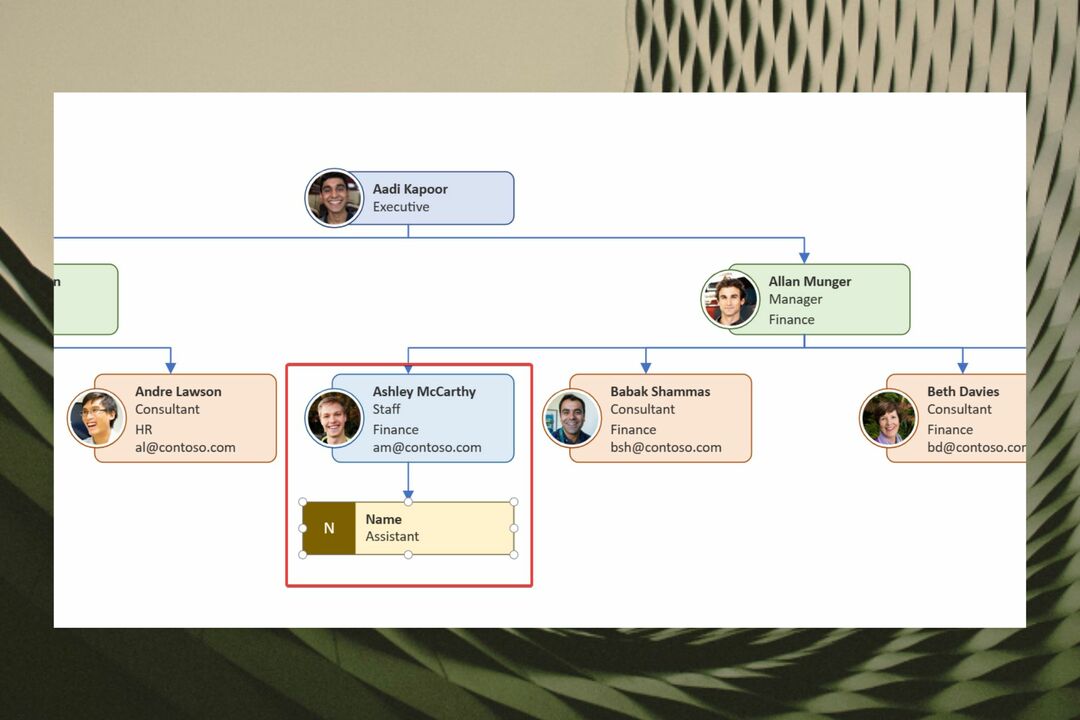
Yeni Visio özellikleri özelleştirmeler için tasarlanmıştır. Örneğin, yeni Kuruluş Şemasını Biçimlendir özelliği pek çok şey yapmanızı sağlar. Kuruluş şeması şeklini değiştirebilir, fotoğraf yükleyebilir ve hatta mevcut şekillere çalışan alanları ekleyebilirsiniz.
Düğüm stilini değiştir özelliği ile kuruluş şemanızdaki şekillerin stilini değiştirebilirsiniz. İş hiyerarşisini vurgulamak için görsel ipuçları da oluşturabilirsiniz. Örneğin, yönetim rolleri rozet düğümleri tarafından temsil edilebilirken yardımcı roller devreye alma düğümleri tarafından temsil edilebilir.
Çalışan fotoğrafı ekle özelliği, aynı anda birden çok fotoğraf yüklemenize ve ardından bunları kuruluş şemanızda yönetmenize olanak tanır.
Ek çalışan alanları ekle özelliği kendi adına konuşur, ancak aralarından seçim yapabileceğiniz birçok alan vardır. Örneğin, Departman, E-posta, Adres, Konum ve Telefon gibi bilgilerle Visio kuruluş şemanızı kişiselleştirebilirsiniz.
Bununla birlikte, Visio kesinlikle herhangi bir kuruluş için olmazsa olmaz bir araçtır ve iş yönetimi ve iş akışlarıyla ilgileniyorsanız kesinlikle daha iyi seçeneklerden biridir.
Visio şu anda Office paketinin bir parçasıdır ve tüm Microsoft ürünleri gibi, en iyi Windows işletim sistemlerinde çalışacak şekilde tasarlanmıştır. Ancak, bir Mac kullanıcısıysanız, platformda bu ürün için harika alternatifler var.
Akış şemaları ile mi çalışıyorsunuz? Visio'yu kullanıyor musunuz? Bu yeni özellikler sizi heyecanlandırıyor mu? Aşağıdaki yorumlar bölümünde bize bildirin.
Hâlâ sorun mu yaşıyorsunuz? Bunları bu araçla düzeltin:
SPONSORLU
Yukarıdaki öneriler sorununuzu çözmediyse, bilgisayarınızda daha derin Windows sorunları olabilir. Öneririz bu PC Onarım aracını indirme (TrustPilot.com'da Harika olarak derecelendirildi) bunları kolayca ele almak için. Kurulumdan sonra, sadece tıklayın Taramayı Başlat düğmesine ve ardından düğmesine basın Hepsini tamir et.